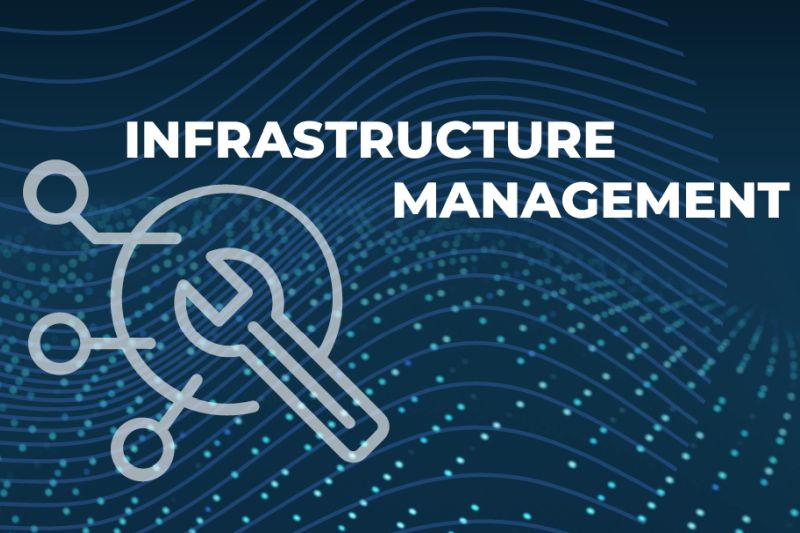ОТКРЫТОЕ ПО
Справиться с этой ос бывает непросто даже опытным ИТ-менеджерам
Linux с каждым днем набирает силу и популярность. В результате даже те ИТ-администраторы, которые привыкли жить в мире Windows, все чаще "пробуют на зуб" эту ОС с открытыми кодами. Да что там говорить - даже Microsoft начала обхаживать Linux, заключив недавно сделку с Novell.
Вот только сама Linux способна обескуражить новичков, как бы хорошо те ни знали другие платформы. Так что ее нужно изучать. Итак, вы собираетесь включить Linux в арсенал своего предприятия? Или просто хотите разобраться, о чем так шумят вокруг? Как бы то ни было, не пожалейте времени на знакомство с этой операционной системой - оно будет потрачено не зря. Освоить же совершенно новую для многих территорию помогут специалисты eWeek Labs, которые охотно делятся с читателями своими наблюдениями, размышлениями и советами.
Почувствуйте разницу!
Самые яркие достоинства этой ОС имеют под собой ту же основу, что и черты, сбивающие с толку. Причина проста: в природе просто не существует единой Linux. По сути мы имеем дело со множеством различных систем, созданных на ядре Linux. Впрочем, говорить об одном ядре тоже не приходится, настолько много у него сейчас версий и разновидностей. К тому же далеко не все эти ядра одинаково транслированы. В одних случаях пользователь получает чуть ли не голый скелет ОС, в других - производители предлагают ему богатейшую конфигурацию, где не найдешь разве что птичьего молока.
Но ведь это здорово! У пользователя появляется возможность кроить Linux под свои потребности и самостоятельно устранять то, что ему не нравится (какой поразительный контраст с Windows, где любые проблемы может решить только Microsoft!). Но за все это приходится расплачиваться сложностью работы. Попробуй разберись тут, какую версию установить и не придется ли компилировать ядро собственными силами.
| Куда обращаться за помощью За последние годы ОС семейства Linux стали намного доступнее и предсказуемее, чем были раньше, однако первичное ознакомление с ними может оказаться делом далеко не простым. К счастью, в Интернете имеется немало людей, готовых разрешить недоумение начинающего пользователя. Более того, здесь собран довольно подробный архив ответов на прежние вопросы и проблемы, с которыми сталкивались ваши предшественники, так что вам остается только обратиться к услугам своей любимой поисковой системы. К тому же для любого более-менее солидного дистрибутива имеется множество разнообразных источников онлайновой информации, где нетрудно найти нужную подсказку. Здесь - и вики (гипертекстовые интернет-среды, предназначенные для коллективного редактирования, накопления и структуризации текстовой информации) проектов, и списки рассылок, и чаты IRC (Internet Relay Chat - трансляция чатов в Интернете), и форумы пользователей, и блоги проектов, и еще многое другое. FEDORA - Вики проекта Fedora: fedoraproject.org/wiki - Списки рассылки Fedora: www.redhat.com/mailman/listinfo (их можно отличить от других по слову "fedora" в названии) - IRC-чаты Fedora: fedoraproject.org/wiki/Communicate - Форумы Fedora: fedoraforum.org - Блог пользователей Fedora: www.fedoraproject.org/people - Управление приложениями Fedora: fedora.redhat.com/docs/yum/en/ OPENSUSE - Вики OpenSUSE: en.opensuse.org/Welcome_to_openSUSE.org - Списки рассылки OpenSUSE: lists.opensuse.org - Ссылки на IRC-чаты, новостные группы, блоги и форумы OpenSUSE IRC: en.opensuse.org/Communicate - Управление приложениями OpenSUSE: en.opensuse.org/Package_Management/Tools UBUNTU - Вики Ubuntu: wiki.ubuntu.com - Списки рассылки Ubuntu: www.ubuntu.com/community/lists - Форумы Ubuntu: www.ubuntuforums.org - IRC-чаты Ubuntu: www.ubuntu.com/community/irc - Блоги Ubuntu: planet.ubuntu.com - Управление приложениями Ubuntu: help.ubuntu.com/community/softwaremanagement FORESIGHT - Вики Foresight: wiki.foresightlinux.com - Списки рассылки Foresight: www.rpath.org/rbuilder/project/foresight/mailingLists - IRC-чаты Foresight IRC: #foresight on irc.freenode.net - Форумы Foresight: www.foresightlinux.org/forum - Блоги Foresight: www.foresightlinux.org/planet - Управление приложениями Foresight: wiki.rpath.com/wiki/Conary |
Да и проблем программной совместимости возникает немало, ведь любое изменение ядра грозит привести к сбоям в работе приложений. Конечно, это свойственно и другим платформам - вспомним, например, последствия перехода Apple на Mac OS X или совершенно новую ситуацию с Microsoft Windows Vista. К тому же у Linux слишком много различных дистрибутивов и их вариантов, чуть ли не для каждого из которых нужны специальные версии приложений. В первую очередь это касается программ, взаимодействующих с ядром ОС.


Вверху: Fedora - самый энергичный родственник более степенной, стабильной и дорогой
Red Hat RHEL, так что, осваивая Fedora, вы заодно научитесь работать и в RHEL.
Внизу: мы включили Foresight в свой краткий список рекомендованных дистрибутивов
Linux из тех соображений, что эта ОС зиждется на Linux-фундаменте rPath
Linux поставляется с полным набором необходимых драйверов, они встроены в ядро и автоматически конфигурируются при включении. Однако это мало подходит для заказных приложений. Во избежание проблем VMware, скажем, включила в свой вариант Linux утилиту настройки, самостоятельно транслирующую драйверы в соответствии с запускаемой версией ядра Linux. Нечто подобное происходит и с заказными драйверами NVIDIA. Конечно, все эти процедуры не только добавляют головной боли, но и требуют, чтобы на машине стоял компилятор и имелись файлы заголовков ядра.
Не очень-то просто, да? А ведь это - только ядро системы, вокруг которого вертятся сотни других приложений, в большинстве своем разработанных в рамках разрозненных проектов. Такой разнобой мог бы просто шокировать, если бы дистрибутивы не связывали все это вместе, создавая нечто цельное и более-менее понятное.
Наличие разнообразных дистрибутивов, естественно, делает Linux более сложной ОС, чем Windows или Mac OS X, версии которых не так уж сильно отличаются друг от друга. Но в то же время у каждого ее пользователя появляется возможность самостоятельно выбрать то, что нужно именно ему.
Разнородность дистрибутивов Linux, как и любая вариативность на уровне ядра, чревата проблемами совместимости с ПО. В таких условиях разработчикам намного труднее создавать версии приложений для Linux, поскольку каждый дистрибутив содержит собственный уникальный набор программ. Чтобы решить данную проблему, поставщики стремятся включать в дистрибутивы Linux проверенные программы, порой даже разработанные собственными силами. В результате пользователь находит в них куда больше готовых приложений, чем в комплектах Windows и Mac OS X.
| Построение среды Linux Теперь, когда ваш дистрибутив Linux установлен и запущен, а вы не пожалели времени на предварительную возню с ним, пора навести порядок в новом доме - инсталлировать обновления, найти и установить нужные приложения. Путь к терминалу дистрибутива открывается из меню приложений (обычно он располагается в подпапке аксессуаров). Если же в дистрибутиве используется рабочий стол GNOME, для вызова терминала достаточно нажать клавиши Alt+F2 и в появившемся диалоговом окне ввести команду gnome-terminal. Для работы с командной строкой на виртуальной машине, на наш взгляд, проще всего открыть сеанс SSH в гостевой ОС. Для этого очень хорошо подходит Windows-программа Putty. Отметим, что сервер OpenSSH Server входит в стандартный комплект многих дистрибутивов, но если в вашем дистрибутиве его не окажется - тоже не беда. Эту утилиту нетрудно установить с помощью инструментальных средств управления ПО, которые обязательно входят в комплект. Установка обновлений - Fedora - введите на терминале команду su -c "yum update" или запустите графическое приложение. - OpenSUSE - из панели управления Yast запустите инструментарий обновления (на сегодняшний день, правда, OpenSUSE предлагает множество вариантов установки обновлений из командной строки, в которых новичок запросто может запутаться, - разобраться в них поможет ресурс en.opensuse. org/Package_Management/Tools). - Ubuntu - сначала получите список доступных обновлений, для чего введите в командной строке команду sudo apt-get update && sudo apt-get dist-upgrade, а затем установите нужные. Можно также воспользоваться аплетом обновлений, окно которого находится в верхнем правом углу дисплея. При появлении новых обновлений здесь выводится уведомление о них. Для обновления ПО предлагается и графический инструментарий управления под названием Synaptic Package Manager. - Foresight - введите в командной строке команду sudo conary updateall или воспользуйтесь Web-утилитой Foresight System Manager. Поиск и установка приложений - Fedora - введите в командной строке команду su -c "yum install [название приложения]". Правда, если точное название приложения неизвестно, то такой способ не сработает. В этом случае попробуйте открыть приложение Pirut, с помощью которого можно просмотреть доступный ассортимент приложений и установить нужное. - OpenSUSE - здесь опять же лучше всего воспользоваться инструментарием установки приложений из арсенала Yast (ссылка на описание необходимых для этого команд приведена выше). - Ubuntu - в этом дистрибутиве имеется инструментарий добавления и удаления приложений с довольно простым интерфейсом, но мы все же предпочитаем искать их с помощью Synaptic: введите в командной строке команду sudo apt-get install [название приложения]. - Foresight - в том, что касается установки приложений, Foresight/rPath намного уступает другим дистрибутивам Linux. При работе в этой среде вам придется самостоятельно просматривать доступные пакеты на сайте www.rpath.org. Найдя нужное в репозитории Foresight или rPath, введите в командной строке команду sudo conary update [название пакета]. Джейсон Брукс |
Если же в понравившемся вам дистрибутиве нужного приложения не оказалось, его почти наверняка можно найти в пакетах независимых поставщиков. Более того, можно обратиться к специалистам проекта или к независимым упаковщикам, чтобы те создали пакет специально для вас. Можно, конечно, попытаться сделать это и самим, но упаковка приложений - отдельная тема, поэтому затрагивать ее здесь мы не станем, а перейдем к тестированию Linux.
Подготовка тестовой среды
Дистрибутив Linux проще всего проверить с помощью средств виртуализации. Для этой цели подойдут Player Workstation или Server фирмы VMware, Virtual PC или Virtual Server корпорации Microsoft, а также Parallels Workstation компании Parallel. Все они работают в среде Windows, распространяются бесплатно либо предлагаются в виде оценочных версий с ограниченным сроком годности. А Parallels Workstation к тому же можно запускать на платформе Mac OS X.
Наилучшим вариантом, на наш взгляд, является VMware Player. Во-первых, за него ничего не нужно платить, во-вторых, многие дистрибутивы Linux предлагаются в формате Player, а в-третьих, этот продукт запускается как под Windows, так и под Linux. Таким образом, если Linux вам понравится, вы легко и просто можете из гостя Linux на хосте Windows превращаться в гостя Windows на хосте Linux. Загрузить VMware Player можно с сайта www.vmware.com/products/player.
При этом мы рекомендуем дополнить VMware Player программными средствами терминального подключения, копирования файлов на виртуальную машину Linux и с нее в открытой защищенной оболочке Open Secure Shell (OpenSSH). В среде Windows на роль клиента SSH хорошо подойдет Putty (www.chiark.greenend.org.uk/~sgtatham/putty), а для доступа к файлам - WinSCP (http://winscp.net/eng/index.php). Оба приложения построены на базе открытых кодов и распространяются бесплатно.
Обычно доступ к дистрибутиву Linux производится через интерфейс VMware Player или другого клиента виртуализации, но есть и более удобный путь. Установив дистационное подключение SSH к виртуальной машине, можно просто вырезать терминальные команды на Web-браузере хост-компьютера и вставлять их в клиентскую часть. А поскольку все дистрибутивы Linux позволяют пользоваться файлами в среде Windows через Samba, вам будет намного проще обращаться к файлам, находящимся на виртуальной машине Linux, через SCP (Secure Copy - защищенное копирование) или SFTP (SSH FTP).
Выбор дистрибутива
Теперь нужно выбрать дистрибутив для тестирования. Если на каком-то этапе выбор вам покажется неудачным либо вы захотите познакомиться с несколькими дистрибутивами, виртуальная тестовая среда окажется вполне сговорчивой.
Подбирая дистрибутив для тестирования, в первую очередь стоит подумать, не заинтересует ли вас какое-то определенное семейство Linux. А может, вам нужны для работы особые функции? Как ни велико разнообразие дистрибутивов, но в большинстве своем они уходят корнями к одному из нескольких прародителей. В результате мир Linux оказывается разделен на семейства, каждому из которых свойственны свои способы организации пакетов и администрирования процессов.
Имеет также смысл поискать в своем окружении знатока Linux, способного разъяснить все, что вам непонятно. Если такой найдется, лучше выбрать для тестирования дистрибутив, используемый потенциальным "гуру", - так ему легче будет отвечать на ваши вопросы.

OpenSUSE соотносится с дистрибутивом SUSE Linux Enterprise
фирмы Novell примерно так же, как Fedora с RHEL
Мы же можем порекомендовать четыре дистрибутива, которые, с одной стороны, отличаются доступностью и практичностью, а с другой - дают отличную исходную точку для знакомства с различными семействами Linux: Fedora Core введет вас в мир Red Hat, с OpenSUSE можно начать освоение Novell SUSE, через призму Ubuntu вы познакомитесь с Debian, а Foresight поможет изучить инструментарий распределения rPath и систему управления ПО Conary.
Закладка фундамента
Чтобы установить Linux на виртуальной машине, прежде всего найдите на странице загрузки дистрибутива пароль и пользовательское имя, применяемые по умолчанию, и запишите их. Затем распакуйте саму виртуальную машину, откройте ее и приступайте к работе. Если же у вас есть дистрибутив на инсталляционном диске, то в своей программе виртуализации создайте новую виртуальную машину Linux, предоставьте ей не менее 256 Мб (а еще лучше - 512) оперативной памяти и выделите виртуальный диск емкостью что-нибудь около 10 Гб, а затем сконфигурируйте привод CD/DVD так, чтобы он был виден из новой виртуальной машины. Дистрибутивы, как правило, на одном компакт-диске не умещаются, поэтому лучше воспользоваться дисками DVD - в этом случае не придется возиться со сменой образов ISO.
После загрузки инсталляционного диска вам останется только пройти через классический процесс установки ПО с нажатием кнопки "Далее". Правда, некоторые дистрибутивы Linux могут устанавливаться и по-другому, но к рекомендованной нами четверке это не относится. Любой из входящих в нее дистрибутивов инсталлируется легко и просто.

Успех Ubuntu во многом объясняется тем, что эта ОС
создана на базе Debian GNU/Linux
В процессе установки или при первичной загрузке нужно создать так называемого корневого пользователя (root user), которого иногда именуют суперпользователем (superuser). Это, по существу, аналог администратора в среде Windows. Стоит создать и пользователя обычного - такая учетная запись хорошо подойдет для освоения выбранного дистрибутива.
Как известно, с появлением Vista и ее подсистемы UAC (User Account Control - контроль над учетными записями пользователей) Microsoft наконец-то отделила административные права от повседневных, что крайне важно с точки зрения безопасности. К счастью, подобная возможность уже давно предусмотрена в Linux, поэтому будьте готовы к тому, что графическая утилита администрирования станет периодически требовать, чтобы вы ввели корневой пароль. Это будет происходить каждый раз, когда пользователь попытается выполнять задачи администрирования системы.
Впрочем, в комплект Ubuntu входит приложение sudo, которое запускается из интерфейса и превращает обычного пользователя в суперпользователя. Оно избавляет вас от ввода пароля, поскольку пользуется своим. Если такой способ единого входа в систему вам по душе, то на работу с приложением sudo можно настроить любой дистрибутив. Но и без этого вы без труда получите права суперпользователя в любой нужный момент: достаточно в терминале ввести команду su, а затем указать корневой пароль.
На этом подготовка к тестированию заканчивается. Выбранный вами дистрибутив установлен и запущен. Теперь можно приступать к следующему этапу - выполнять базовые операции по управлению программным обеспечением, знакомиться со справочными ресурсами и сообществом Linux (см. врезки к настоящей статье).
Полный вариант статьи (на английском языке) опубликован на сайте www.eweek.com, там же описываются дополнительные ресурсы к ней.
С аналитиком новых технологий Джейсоном Бруксом можно связаться по адресу: jason_brooks@ziffdavis.com.